Как перенести ваш сайт WordPress на движок WP
Опубликовано: 2022-06-20Заинтересованы в переносе вашего сайта WordPress на WP Engine? В этом пошаговом руководстве по миграции с WP Engine вы узнаете, как легко перенести свой сайт на хостинг WP Engine без каких-либо специальных технических знаний.
Если вы хотите узнать больше о самом WP Engine и о том, почему он является хорошим вариантом для хостинга, вы можете прочитать наше руководство о том, как выбрать хостинг для WordPress. Если вы еще не подписались на один из их планов хостинга, вы можете получить наш код купона WP Engine, чтобы получить 4 месяца бесплатно в первый год!
В этой статье, однако, мы строго сосредоточены на том, как перенести сайт на WP Engine с помощью простых инструментов миграции WP Engine без кода.
Мы начнем с общего обзора того, как работает процесс миграции WP Engine, а затем перейдем к пошаговому руководству о том, как перенести сайт WordPress на WP Engine.
Давайте копать…
Миграция движка WP: как это работает?
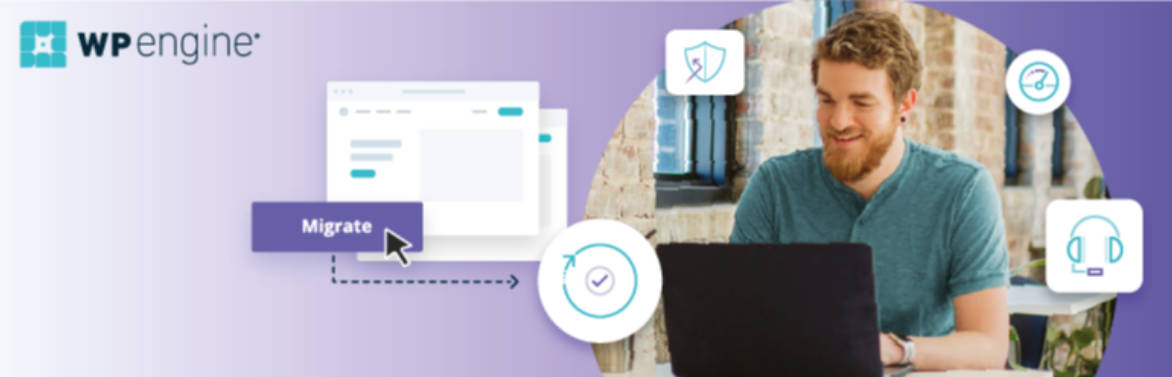
Поскольку WP Engine является таким популярным управляемым хостингом WordPress, многим людям необходимо перенести свои сайты на WP Engine. Если вы читаете это, вы, вероятно, один из тех людей.
Чтобы облегчить жизнь своим новым клиентам, команда WP Engine создала собственный плагин WP Engine Automated Migration, который позволяет вам переносить свой сайт, не прибегая к коду или более общим плагинам, таким как Duplicator.
Плагин миграции WP Engine — это полное решение для миграции, которое охватывает все, что вам нужно сделать, включая поиск и замену данных базы данных по мере необходимости.
Вот общий взгляд на процесс использования плагина WP Engine Automated Migration:
- Купите и зарегистрируйте свою учетную запись WP Engine (эта ссылка дает вам 4 месяца бесплатно), если вы еще этого не сделали. Вы также захотите добавить сайт, если это необходимо.
- Установите плагин на сайт, на который вы хотите перейти, и запустите процесс миграции, введя свои учетные данные WP Engine SFTP.
- Подождите несколько минут, пока плагин выполнит перенос вашего сайта.
- Просмотрите свой сайт, чтобы убедиться, что все работает правильно.
- Обновите свой домен, чтобы он указывал на ваш новый хостинг WP Engine, и все готово!
Как перенести сайт на движок WP
Вот полное пошаговое руководство по переносу сайта WordPress на движок WP.
1. Зарегистрируйтесь в WP Engine и добавьте сайт
Для начала вам нужно зарегистрировать свою учетную запись / план WP Engine, если вы еще этого не сделали. Опять же, вы можете использовать наш специальный код купона WP Engine, чтобы сэкономить деньги (4 бесплатных месяца в первый год), если вы еще не зарегистрировались.
Когда вы регистрируетесь, WP Engine должен автоматически создать для вас сайт WordPress и производственную среду.
Если по какой-то причине это не так или если у вас несколько сайтов, вам нужно создать новый сайт для места назначения миграции.
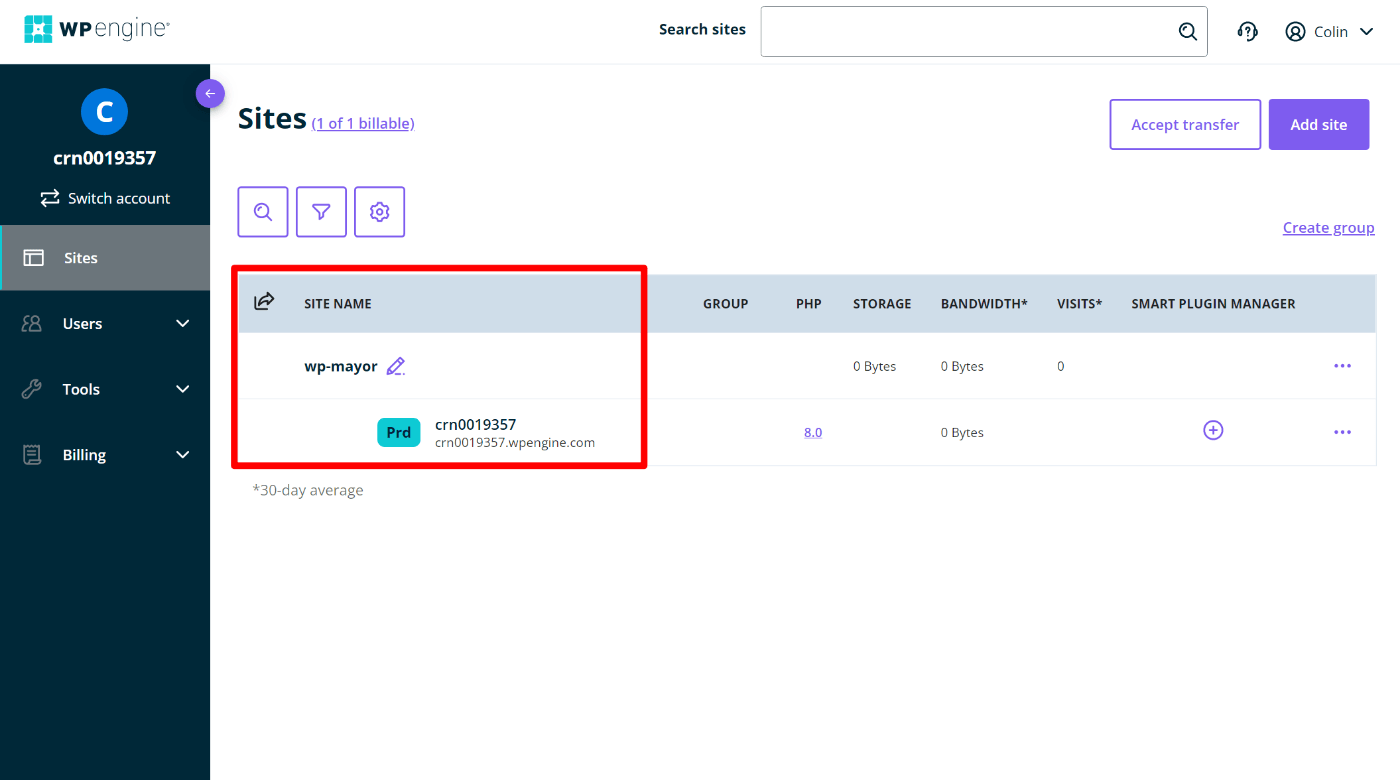
После того, как вы добавите свой сайт, вам нужно будет перейти в область миграции сайта на панели инструментов этого сайта. Для этого щелкните сайт и выберите « Миграция сайта » в разделе « Производство» .
Если вы прокрутите немного вниз, вы увидите свои учетные данные SFTP. Если вы еще не видите имя пользователя или пароль SFTP, вы можете нажать кнопку, чтобы сгенерировать новые учетные данные.
Держите эту вкладку под рукой, потому что эта информация понадобится вам через секунду.
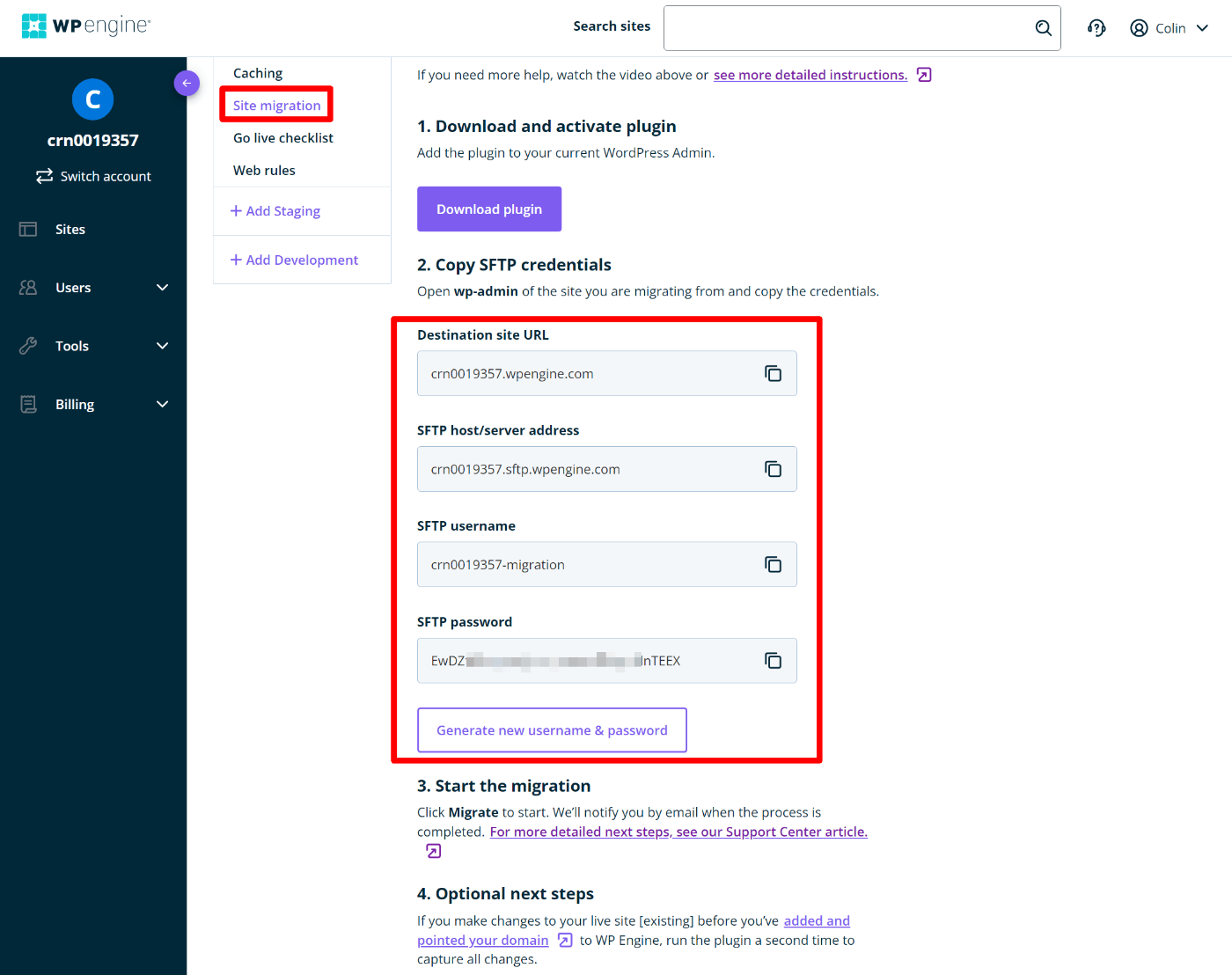
2. Установите плагин автоматической миграции WP Engine.
Затем перейдите на свой существующий сайт WordPress ( тот, который вы хотите перенести ) и установите бесплатный плагин WP Engine Automated Migration с WordPress.org.
Когда вы перейдете на новую вкладку «Миграция WPEngine » на панели управления WordPress, вам будет предложено ввести адрес электронной почты вашей учетной записи WP Engine:
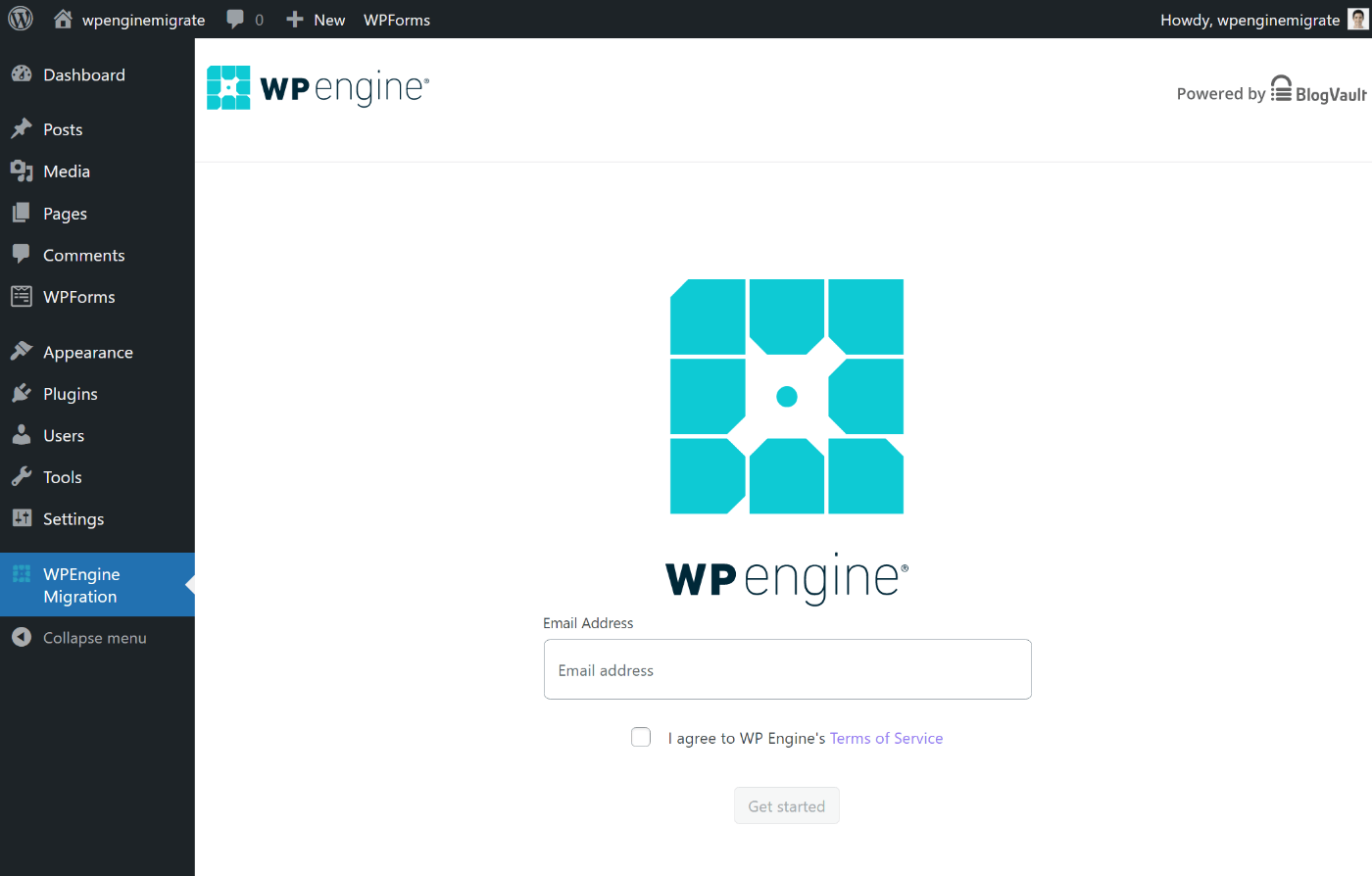
Затем вам нужно будет ввести четыре части информации из предыдущего шага:
- URL-адрес целевого сайта — обычно это ваше временное доменное имя WP Engine. Позже вы сможете обновить его до своего действующего адреса.
- Адрес хоста/сервера SFTP
- Имя пользователя SFTP
- SFTP-пароль
Остальные настройки опциональны на 100%. Большинству сайтов не нужно менять их значения по умолчанию, но вы можете посмотреть, применимы ли они к вашей ситуации. Например, при необходимости вы можете исключить определенные данные из переноса:
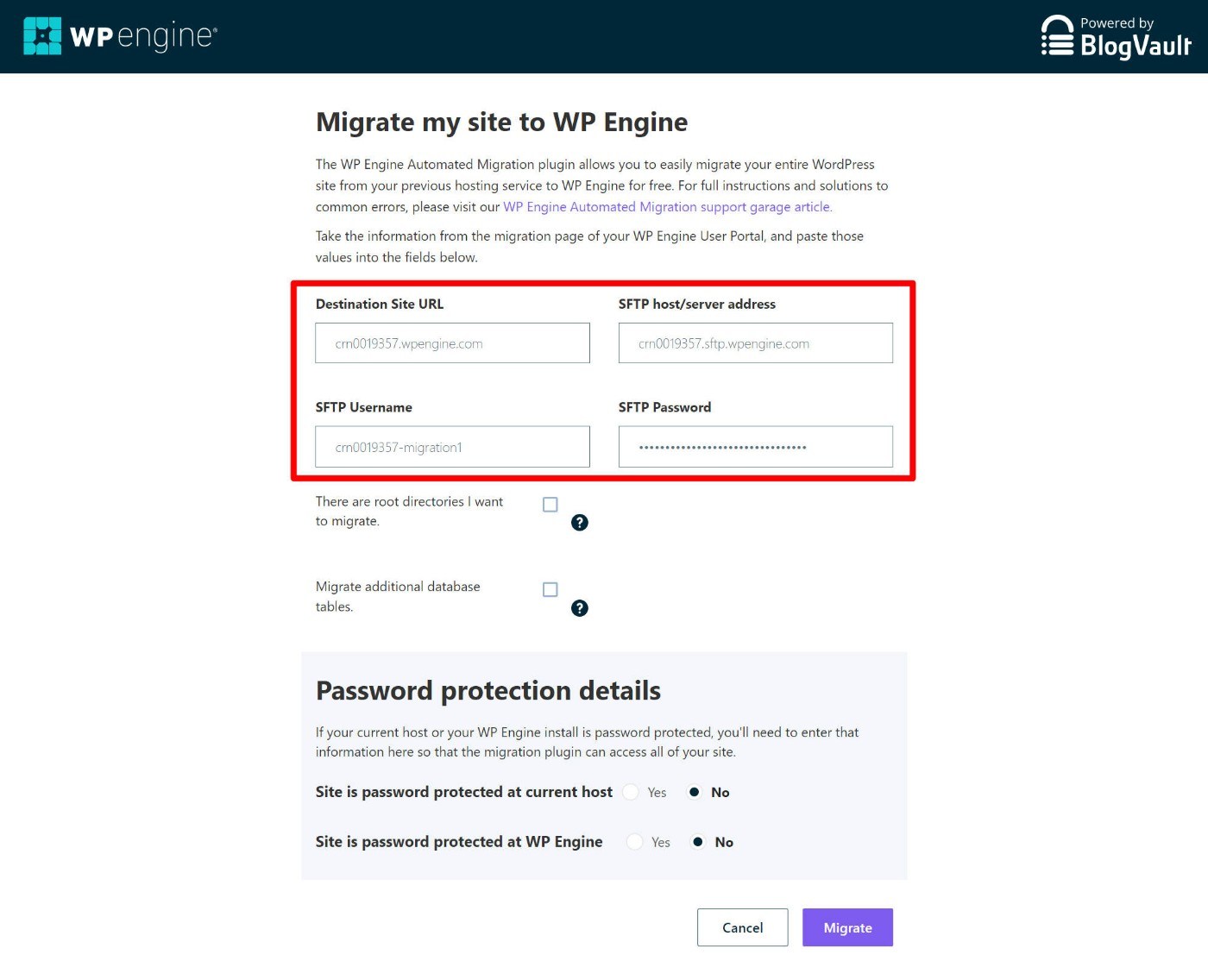
Когда вы будете довольны тем, как все выглядит, нажмите кнопку « Миграция », чтобы начать процесс.

3. Дождитесь завершения миграции
WP Engine подтвердит правильность ваших учетных данных, а затем начнет миграцию вашего сайта.
Сколько времени это займет, будет зависеть от размера вашего сайта.
Для небольших сайтов это займет всего минуту или две. Большие сайты могут занять больше времени, но все же не должны занимать так много времени. Например, я перенес сайт размером 2 ГБ, и все равно это заняло менее пяти минут.
Вы сможете наблюдать за ходом переноса — интерфейс должен автоматически обновляться, не требуя перезагрузки страницы:
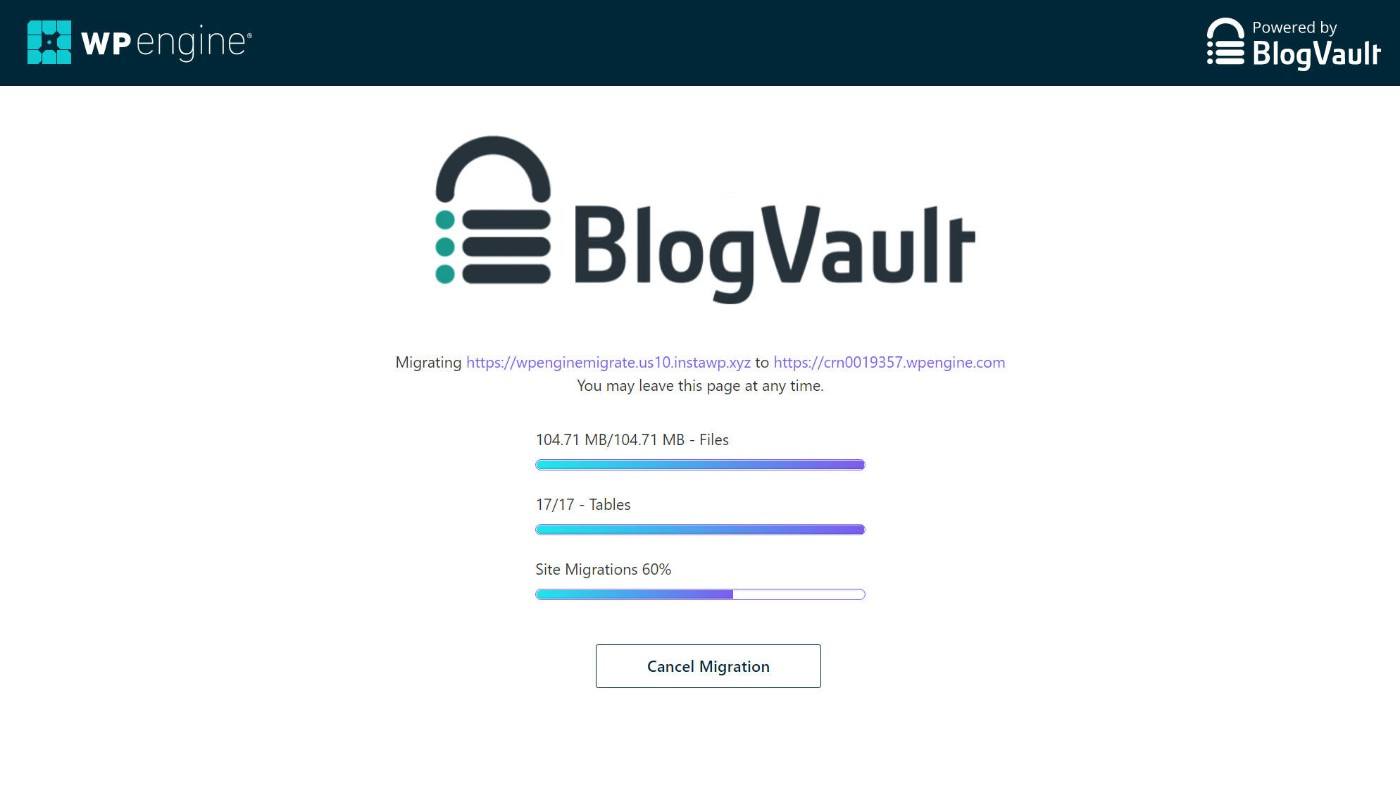
Как только он завершится, вы должны увидеть сообщение об успешном завершении.
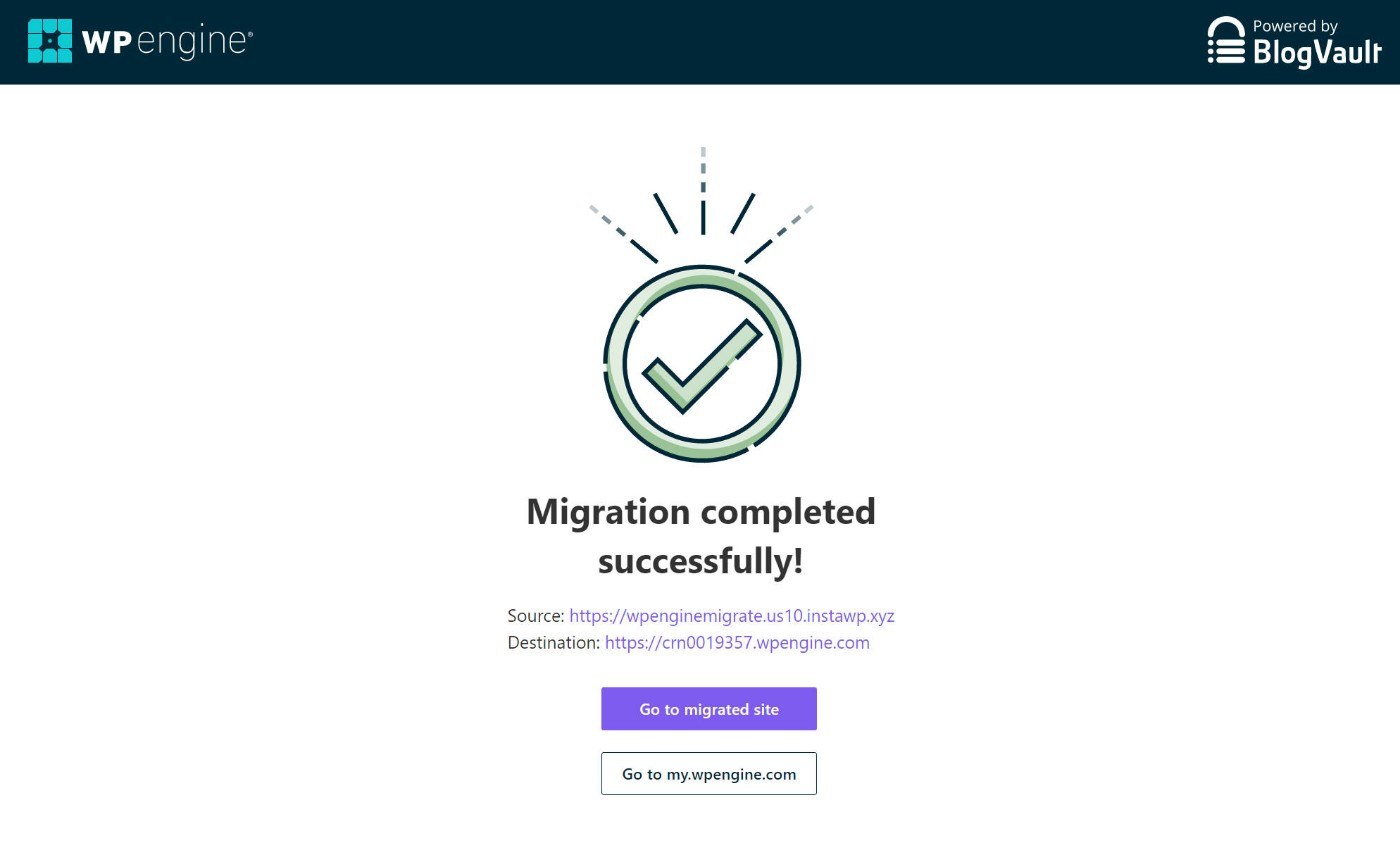
4. Предварительный просмотр вашего сайта, чтобы убедиться, что он работает
На этом этапе ваш сайт должен быть успешно перенесен.
Однако, чтобы убедиться, что все работает, вам нужно протестировать перенесенную версию вашего сайта.
Если вы переместили свой сайт на временное доменное имя WP Engine, на данный момент вы можете сделать это, просто введя доменное имя WP Engine.
Вы должны увидеть свой сайт точно так же, как он выглядит на вашем текущем хостинге:
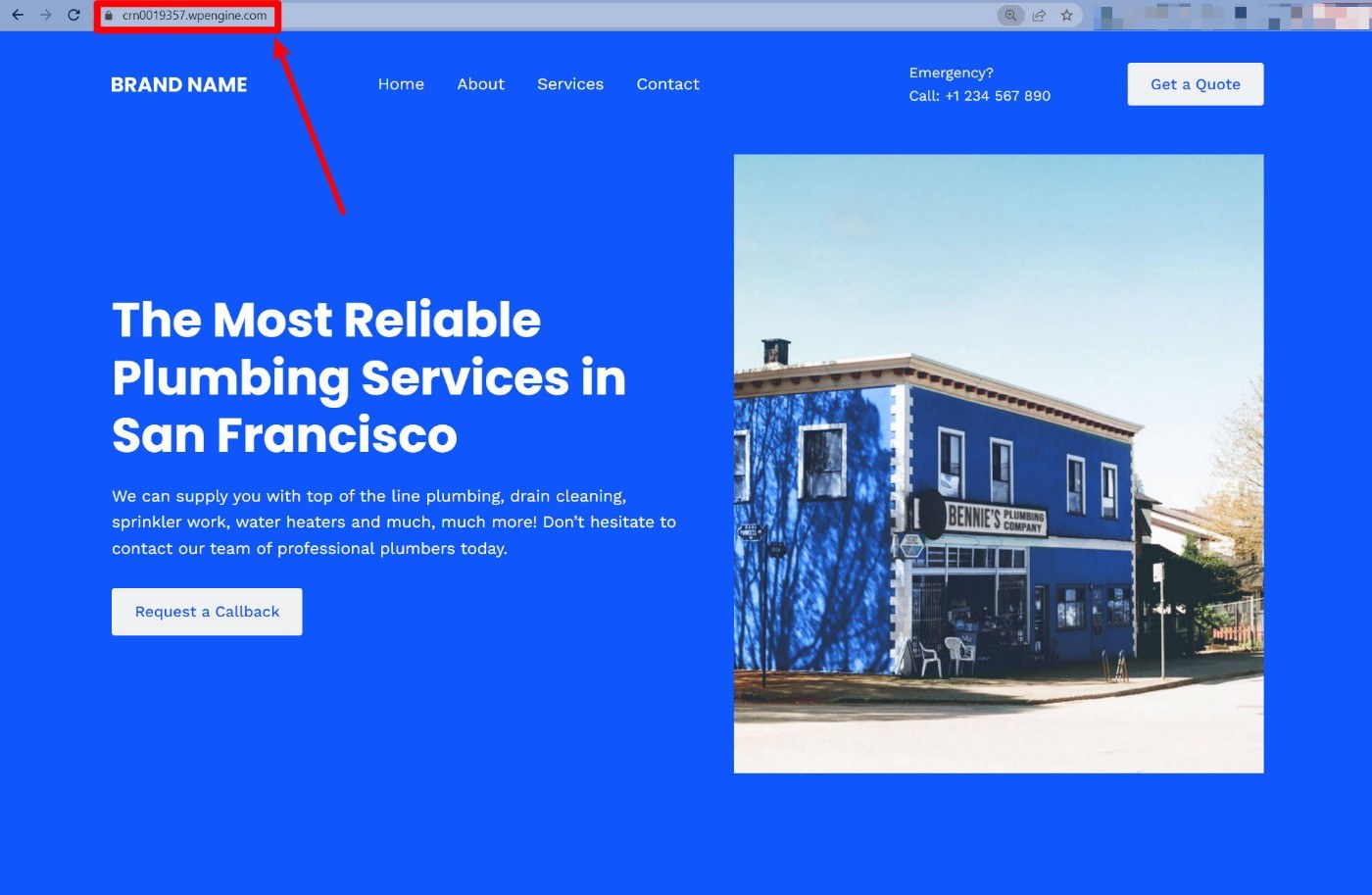
Если вы уже настроили свой действующий домен в WP Engine и перенесли свой сайт на действующий домен, вы не сможете просто ввести доменное имя.
Почему? Потому что, если вы это сделаете, вы по-прежнему будете видеть версию своего сайта на текущем хостинге, пока вы не обновите информацию DNS своего домена.
Чтобы обойти это, вы можете использовать SkipDNS:
- Введите IP-адрес вашего сервера WP Engine в поле IP-адрес .
- Введите свое действующее доменное имя.
Затем инструмент покажет вам версию вашего сайта, размещенную на WP Engine, чтобы вы могли ее протестировать. Кроме того, вы также можете отредактировать файл hosts на вашем компьютере.
Убедившись, что перенесенная версия вашего сайта работает правильно, вы готовы перейти к последнему шагу.
5. Добавьте домен в движок WP и обновите DNS
Чтобы закончить, вам нужно добавить собственное доменное имя в WP Engine, а затем обновить конфигурацию DNS вашего домена, чтобы она указывала на ваш новый хостинг WP Engine.
Как только вы это сделаете, посетители будут видеть версию вашего сайта, размещенную на WP Engine, всякий раз, когда они будут вводить ваше доменное имя.
Чтобы добавить свое доменное имя в WP Engine, перейдите на вкладку « Домены » на панели управления вашего сайта. Затем нажмите кнопку Добавить домен :
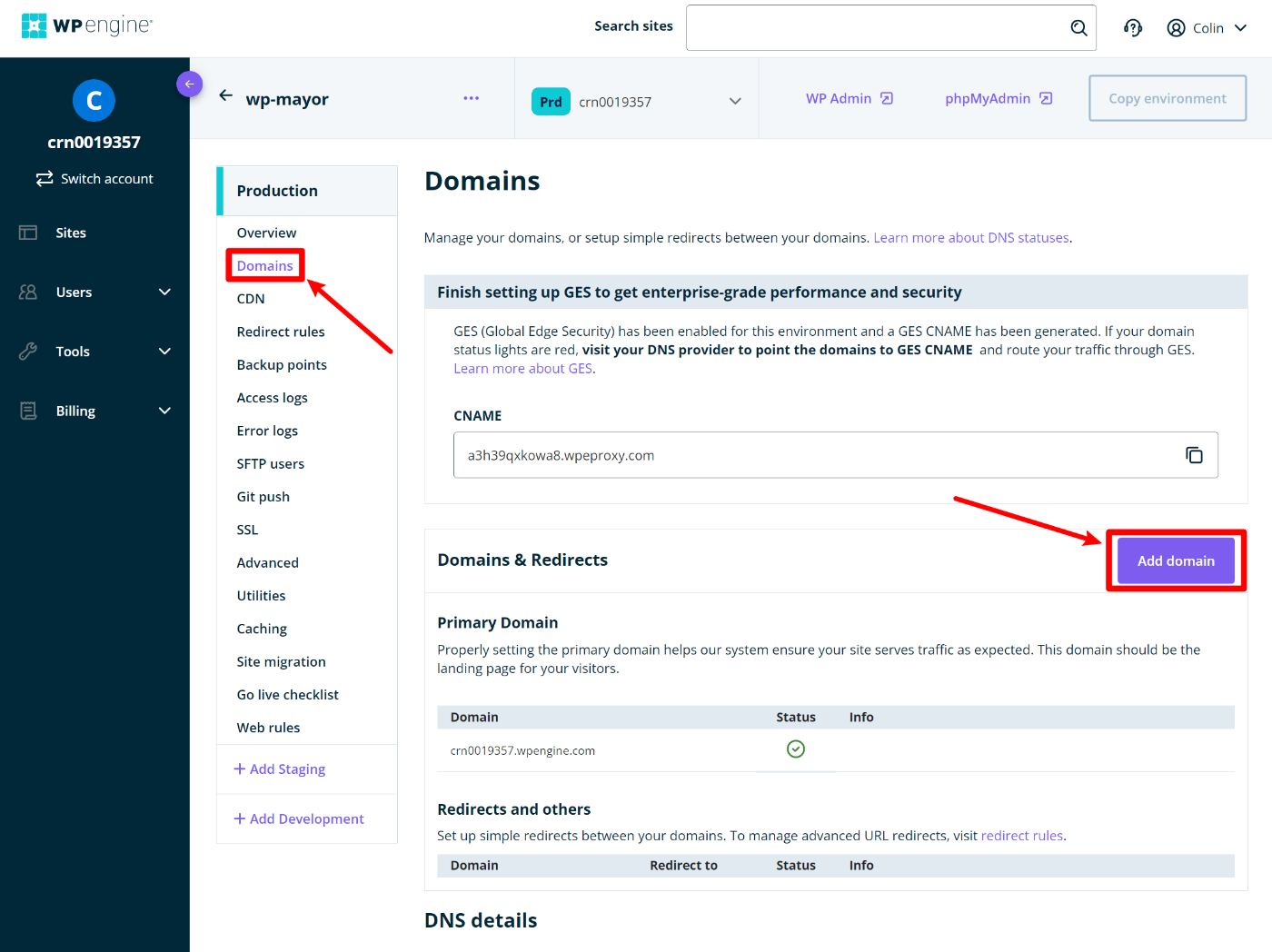
Это запустит мастер, который проведет вас через добавление вашего доменного имени и обновление вашей информации DNS. Обычно вы обновляете свою информацию DNS в том месте, где вы купили свое доменное имя. Однако, если вы используете Cloudflare, вам необходимо обновить информацию DNS через панель инструментов Cloudflare:
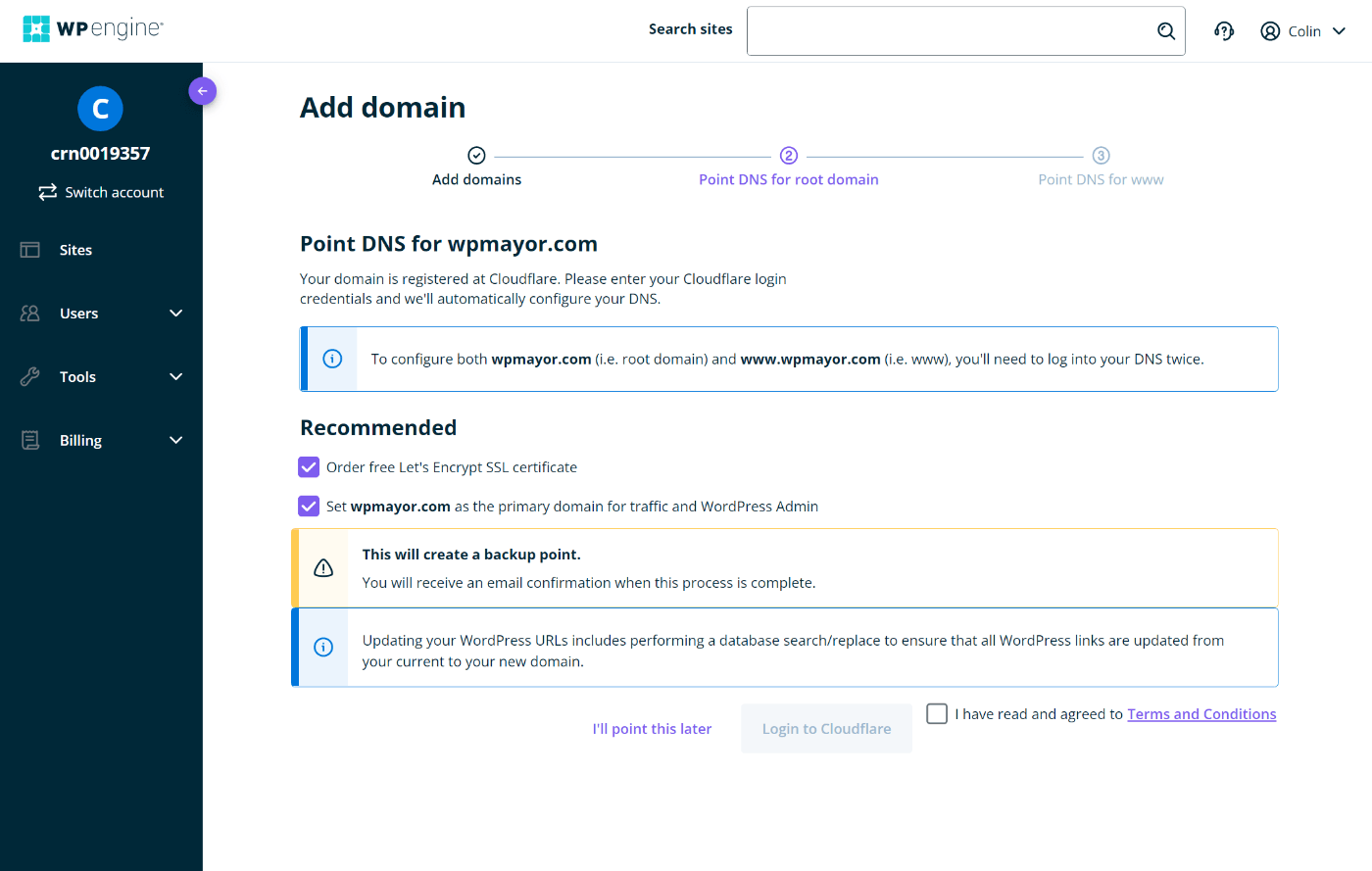
WP Engine сделает все возможное, чтобы автоматически определить регистратора вашего домена и предоставить вам соответствующие инструкции. Если вы столкнетесь с какими-либо препятствиями, вы всегда можете обратиться к документации поддержки вашего регистратора доменов.
Как только вы добавите свое доменное имя и обновите информацию DNS, вы официально перенесете свой сайт!
Когда вы введете свое доменное имя, вы увидите версию своего сайта, размещенную на WP Engine ( хотя распространение изменений DNS может занять до 24 часов ).
Стоит провести еще один тест, чтобы убедиться, но на этом этапе вы должны быть в порядке.
Перенесите свой сайт на WP Engine уже сегодня
Если вы ищете управляемый хостинг WordPress с оптимизированной производительностью, WP Engine — отличный вариант.
Хотя перенос вашего сайта на новый хостинг может показаться пугающим, вам не о чем беспокоиться. С помощью плагина WP Engine Automatic Migration вы сможете перенести свой сайт, просто скопировав и вставив несколько фрагментов информации с панели инструментов WP Engine в настройки плагина.
Если вы уже зарегистрировались в WP Engine, продолжайте и перенесите свой сайт, используя этот метод.
И если вы все еще сомневаетесь, не забудьте получить наш код купона WP Engine, прежде чем регистрироваться, чтобы сэкономить в первый год.
У вас остались вопросы о переносе сайта на WP Engine? Дайте нам знать об этом в комментариях!
